Zebra ZD411 Bedienungsanleitung
Zebra
Etikettendrucker
ZD411
Lesen Sie kostenlos die 📖 deutsche Bedienungsanleitung für Zebra ZD411 (2 Seiten) in der Kategorie Etikettendrucker. Dieser Bedienungsanleitung war für 29 Personen hilfreich und wurde von 2 Benutzern mit durchschnittlich 4.5 Sternen bewertet
Seite 1/2
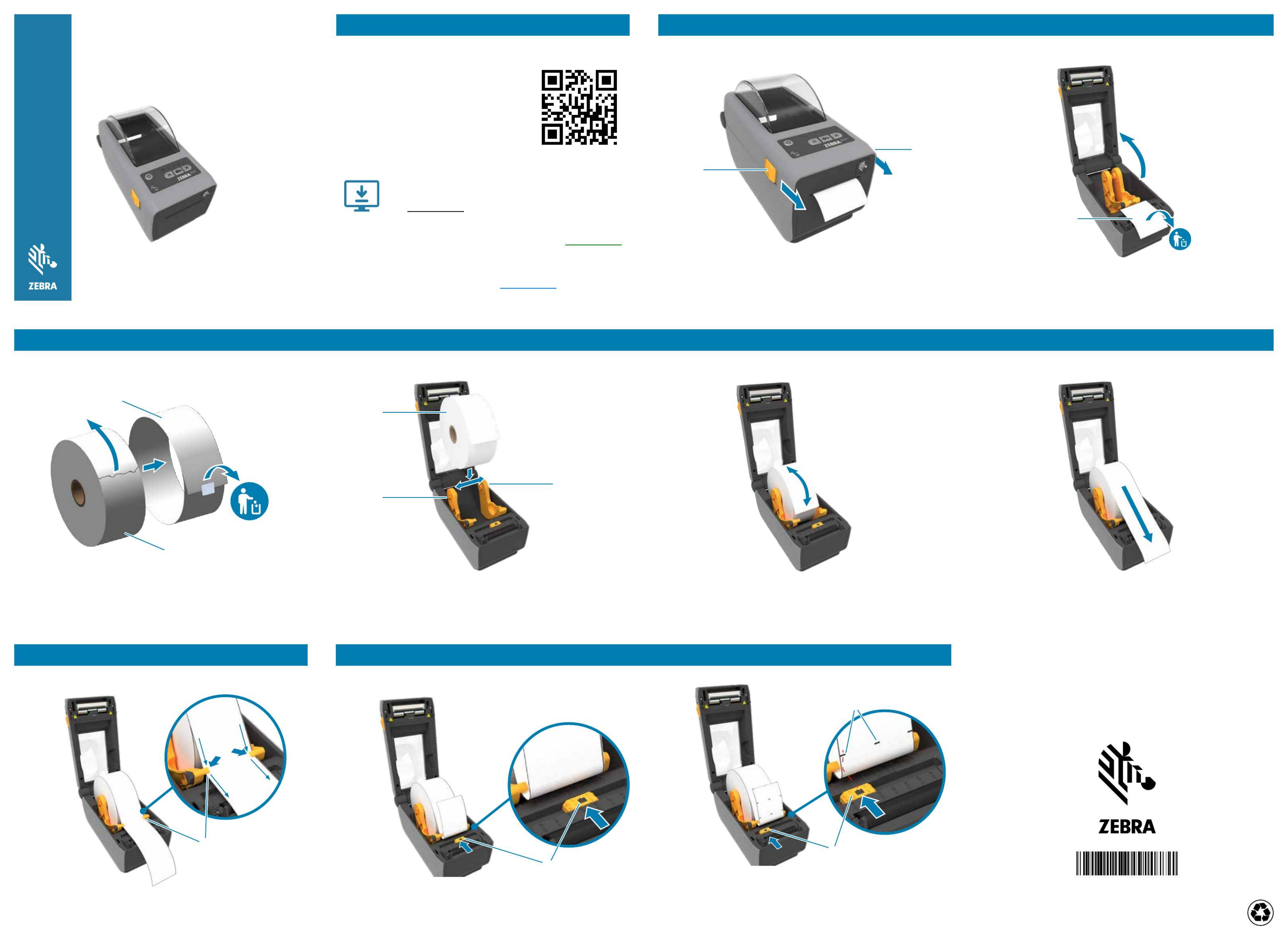
ZD411D
Desktop Printer
Impresora de escritorio
Imprimante de bureau
Quick Start Guide
Guía de inicio rápido
Guide de démarrage rapide
Conguración
Conguration
Extraerembalaje
Retirerl’emballage
Cargarpapel
Chargerlepapier
Cargarpapel
Chargerlepapier
Ajustarsensor
Réglerlacellule
1 Setup 2 RemovePacking
3 LoadMedia
3 LoadMedia(continued) 4 AdjustSensor
Open the printer and remove the packing (1).
Abra la impresora y retire el embalaje (1).
Ouvrez l’imprimante et retirez tout matériau d’emballage (1).
Slide the release latches (1) to the front to unlock the cover.
Deslice los pestillos de sujeción (1) hacia la parte delantera para
desbloquear la cubierta.
Faites glisser les loquets de dégagement (1) vers l’avant pour déverrouiller
le capot.
Unroll and discard the outer layer (1) of the media roll (2).
Desenrolle y deseche la capa externa (2) del rollo de medio de impresión (1).
Déroulez et jetez la couche extérieure (2) du rouleau de support (1).
Spread the roll holders (2) open and place the roll (1) into the printer.
Extienda los soportes del rollo (1) para abrirlos y coloque el rollo (2) en la
impresora.
Écartez le porte-rouleau (1) et placez le rouleau (2) dans l’imprimante.
Pull the end of the roll past the front edge of the printer.
Tire del extremo del rollo hasta que sobresalga del borde delantero de la
impresora.
Tirez sur le papier pour en dérouler une longueur à l’avant de l’imprimante.
Verify the roll spins easily on the holder.
Verique que el rollo ruede con facilidad en el soporte.
Assurez-vous que le rouleau tourne facilement.
Press the media under the guides (1).
Presione el medio de impresión por debajo de las guías (1).
Appuyez sur le support sous les guides (1).
Align the sensor (1) to the center of the roll for regular labels and receipts.
Alinee el sensor (1) con el centro del rollo para obtener etiquetas y recibos
regulares.
Alignez le capteur (1) avec le centre du rouleau pour les étiquettes et reçus
ordinaires.
Align the sensor (2) to marks (1) away from the center of the roll for marked
labels.
Alinee el sensor (2) con las marcas (1) alejadas del centro del rollo para
obtener etiquetas marcadas.
Alignez le capteur (2) avec les repères (1) à l’écart du centre du rouleau
pour les étiquettes marquées.
P1124844-01NA
IMPORTANT
Go to zebra.com/setup
and install the driver for your printer.
IMPORTANT
Visite zebra.com/setup e instale
el controlador para su impresora.
IMPORTANT
Rendez-vous sur le site zebra.com/setup
et installez le pilote destiné à votre imprimante.
The driver MUST be installed before connecting the printer to the
computer, or it will cause complications. If your Microsoft Windows-based
computer does not have the driver installed for this printer, download it
from and install it before continuing.zebra.com/setup
Pour éviter toute complication, installez le pilote AVANT de connecter l’imprimante à
l’ordinateur. Si le pilote de cette imprimante n’est pas installé sur votre ordinateur
Microsoft Windows, téléchargez-le à partir du site et installez-le avant zebra.com/setup
de continuer.
El controlador se DEBE instalar antes de conectar la impresora a la computadora; de lo
contrario, se generarán complicaciones. Si su computadora con Microsoft Windows no
tiene instalado el controlador para esta impresora, descárguelo desde zebra.com/setup
e instálelo antes de continuar.
Zebra Technologies | 3 Overlook Point | Lincolnshire, IL 60069 USA — zebra.com
ZEBRA and the stylized Zebra head are trademarks of Zebra Technologies Corp., registered
in many jurisdictions worldwide. All other trademarks are the property of their respective
owners. © 2022 Zebra Technologies Corp. and/or its aliates. All rights reserved.
50%
PAP
zebra.com/setup
1
1
2
1
2
2
1
1
1
1
2
1
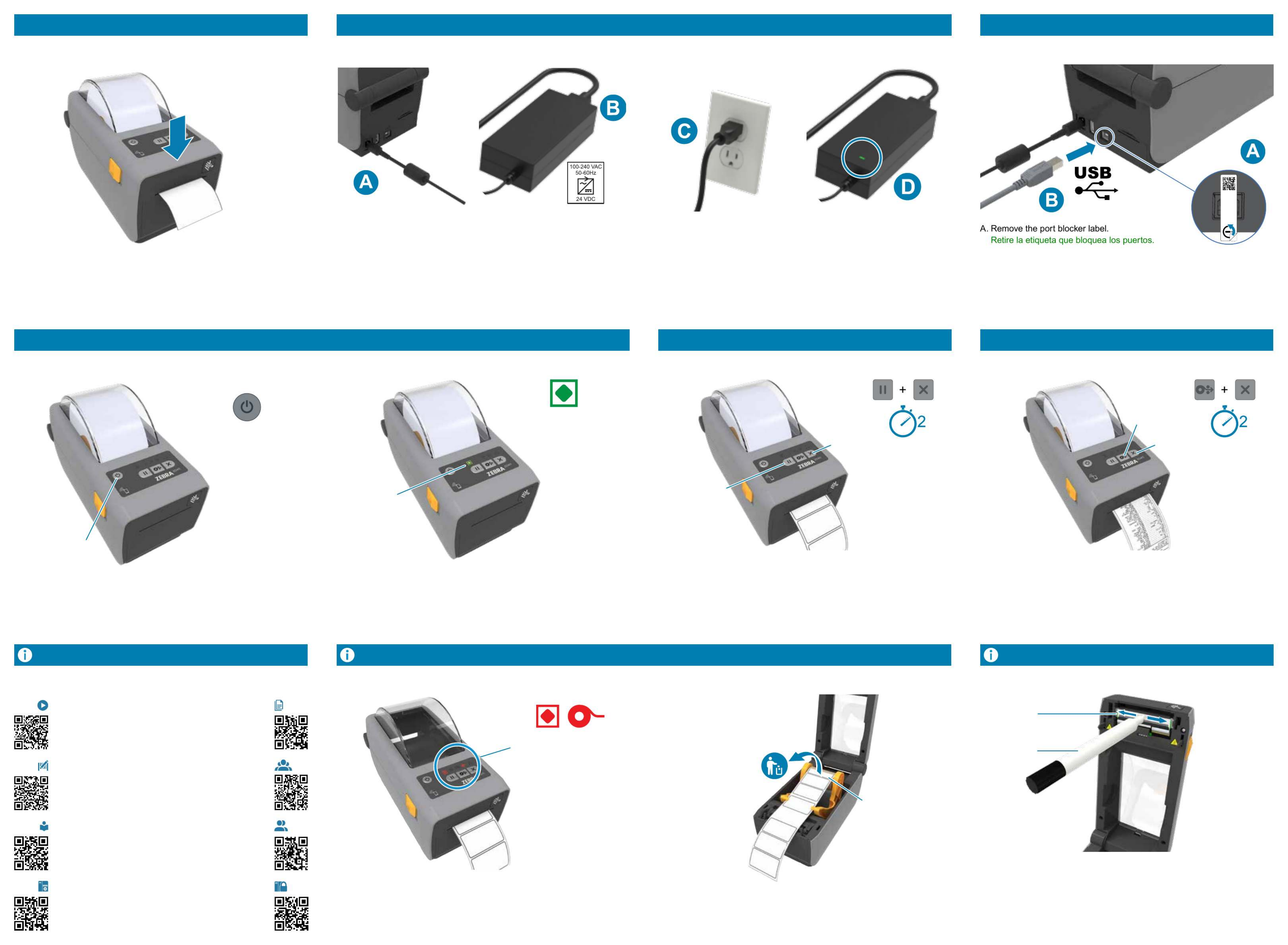
Learn about genuine Zebra supplies.
Obtenga información sobre los
suministros genuinos de Zebra.
Obtenez des informations sur les
consommables de marque Zebra.
zebra.com/supplies
Contact Zebra about your printer.
Comuníquese con Zebra acerca de su
impresora.
Contactez Zebra au sujet de votre
imprimante.
zebra.com/contact
View user documentation and how-to
videos.
Vea la documentación de usuario y
los videos instructivos.
Achez la documentation utilisateur
et les tutoriels.
zebra.com/zd411d-info
View Quick Answers and
Knowledge Base.
Vea las respuestas rápidas y la base
de conocimientos.
Achez les réponses rapides et la
base de connaissances.
zebra.com/knowledge
Join Community Connection of Zebra users
and ambassadors.
Únase a la comunidad de conexión de los
usuarios y embajadores de Zebra.
Rejoignez la communauté des utilisateurs
et ambassadeurs Zebra.
zebra.com/supportcommunity
Need to secure your printer?
¿Necesita asegurar su impresora?
Besoin de sécuriser votre
imprimante ?
zebra.com/printsecure
Need to manage your printer?
¿Necesita administrar su impresora?
Besoin de gérer votre imprimante ?
zebra.com/ppme
Need to design a label?
¿Necesita diseñar una etiqueta?
Besoin de créer une étiquette ?
zebra.com/zebradesigner
Conectarlaalimentacióneléctrica
Raccordementélectrique
ConectarUSB
RaccordementUSB
Calibracióninteligente
Calibrageintelligent
Encender
Alimentée
Imprimirinformedeconguración
Imprimerunrapportdeconguration
Faltadepapel
Papierépuisé
Limpieza
Nettoyage
8 PowerOn
7 ConnectUSB
9 SmartCalibration 10 PrintCongurationReport
MediaOut Cleaning
6 ConnectPower
Cerrarimpresora
Fermerl’imprimante
5 ClosePrinter
SupportandInformation
Apoyoeinformación
Soutienetinformation
Press down on the front edge of the printer until it locks.
Presione hacia abajo en el borde delantero de la impresora hasta que
quede jo.
Appuyez sur le bord avant de l’imprimante jusqu’à ce qu’il se verrouille.
A. Plug the power supply into the printer.
Conecte la fuente de alimentación eléctrica en la impresora.
Branchez le bloc d’alimentation sur l’imprimante.
B. Plug the power cable into the power supply.
Conecte el cable de alimentación eléctrica en la fuente de alimentación
eléctrica.
Branchez le câble d’alimentation sur le bloc d’alimentation.
C. Plug the power cord into an appropriate receptacle.
Conecte el cable de alimentación eléctrica en un receptáculo apropiado.
Branchez le cordon d’alimentation sur une prise appropriée.
D. The power supply lights green.
La fuente de alimentación eléctrica emitirá una luz verde.
Le voyant du bloc d’alimentation devient vert.
Retirez l’étiquette placée sur le port.
B. Connect the USB cable to the printer and your computer.
Conecte el cable USB a la impresora y a la computadora.
Reliez le câble USB à l’imprimante et à votre ordinateur.
When the the printer is ready, the printer status light (1) will turn green.
Cuando la impresora esté lista, la luz de estado de la impresora se pondrá
de color verde.
Lorsque l’imprimante est prête, son voyant d’état devient vert.
Press the power button (1).
Presione el botón de encendido (1).
Appuyez sur le bouton d’alimentation (1).
Press and hold the Pause (1) and Cancel (2) buttons for two seconds to line
up the labels.
Mantenga presionados los botones de Pausa (1) y Cancelar (2) durante dos
segundos para alinear las etiquetas.
Maintenez les boutons Pause (1) et Annuler (2) enfoncés pendant deux
secondes pour aligner les étiquettes.
Press and hold the Feed (1) and Cancel (2) buttons for two seconds to print
a conguration report.
Mantenga presionados los botones de Alimentación (1) y Cancelar (2)
durante dos segundos para imprimir un informe de conguración.
Maintenez les boutons Alimenter (1) et Annuler (2) enfoncés pendant deux
secondes pour imprimer un rapport de conguration.
When the media runs out, the printer and media status lights (1) will turn
red.
Cuando se agote el papel, las luces de estado de la impresora y del papel
(1) se volverán rojas.
Lorsque le support est épuisé, les voyants d’état de l’imprimante et du
support (1) deviennent rouges.
Open the printer and discard the empty roll (1).
Abra la impresora y deseche el rollo vacío (1).
Ouvrez l’imprimante et jetez le rouleau vide (1).
Clean printhead (1) with a cleaning pen (2). Clean from the middle to the
outside. The cleaning pen is only for cleaning a printhead.
Limpie el cabezal de impresión (1) con un lápiz de limpieza (2). Limpie
desde el centro hacia afuera. El lápiz de limpieza solo sirve para limpiar un
cabezal de impresión.
Nettoyez la tête d’impression (1) à l’aide d’un stylo de nettoyage (2).
Eectuez le nettoyage du milieu vers l’extérieur. Le stylo de nettoyage sert
uniquement à nettoyer une tête d’impression.
2
1
1
1
Install printer driver before
connecting the USB cable.
zebra.com/setup
IMPORTANT
2
1
2
1
1
1
Produktspezifikationen
| Marke: | Zebra |
| Kategorie: | Etikettendrucker |
| Modell: | ZD411 |
Brauchst du Hilfe?
Wenn Sie Hilfe mit Zebra ZD411 benötigen, stellen Sie unten eine Frage und andere Benutzer werden Ihnen antworten
Bedienungsanleitung Etikettendrucker Zebra

4 September 2024

1 September 2024

30 August 2024

17 August 2024

6 August 2024

2 August 2024

2 August 2024

25 Juli 2024

20 Juli 2024

19 Juli 2024
Bedienungsanleitung Etikettendrucker
- Etikettendrucker 3M
- Etikettendrucker Renkforce
- Etikettendrucker Seiko
- Etikettendrucker Toshiba
- Etikettendrucker Casio
- Etikettendrucker Citizen
- Etikettendrucker Olivetti
- Etikettendrucker Epson
- Etikettendrucker Honeywell
- Etikettendrucker Brother
- Etikettendrucker Leitz
- Etikettendrucker Phoenix
- Etikettendrucker Datamax-O'neil
- Etikettendrucker Dymo
- Etikettendrucker Intermec
- Etikettendrucker Primera
- Etikettendrucker SATO
- Etikettendrucker TSC
- Etikettendrucker Bixolon
- Etikettendrucker Datacard
- Etikettendrucker Esselte
- Etikettendrucker Nieaf-Smitt
- Etikettendrucker Toshiba TEC
- Etikettendrucker Panduit
- Etikettendrucker Brady
- Etikettendrucker Star Micronics
- Etikettendrucker Metapace
- Etikettendrucker Godex
- Etikettendrucker Start International
- Etikettendrucker Argox
- Etikettendrucker Dascom
- Etikettendrucker EC Line
- Etikettendrucker Tach-It
- Etikettendrucker Qoltec
- Etikettendrucker Qian
- Etikettendrucker SII
- Etikettendrucker POSline
- Etikettendrucker Kroy
- Etikettendrucker Labelmate
- Etikettendrucker DULA
- Etikettendrucker Colop
- Etikettendrucker Custom
Neueste Bedienungsanleitung für -Kategorien-

16 Oktober 2024

16 Oktober 2024

16 Oktober 2024

13 Oktober 2024

12 Oktober 2024

10 Oktober 2024

8 Oktober 2024

8 Oktober 2024

28 September 2024

22 September 2024